Avtor Sambit Koley
Če viditeVaša ura v Google Chromu zaostaja”V sporočilu Chrome okno, potem je v računalniku težava z nastavitvami datuma in ure. Ponastavitev Čas in datum glede na vaš lokalni časovni pas bo to težavo odpravil v računalniku.
Upoštevajte ta preprost postopek, da odpravite to težavo -
Popravi - Ročno nastavite čas in datum
1. Najprej morate pritisniti tipkoTipka Windows + R.‘.
2. V Teči okno, da odprete Datum in čas nastavitve Kopiraj prilepi ta ukaz in nato pritisnite Enter.
nadzor timedate.cpl
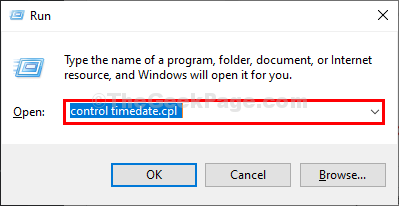
3. Ko Datum in čas se na zaslonu prikaže okno, pojdite naDatum in čas".
4. Nato kliknite »Spremeni datum in uro…", Če želite spremeniti nastavitve datuma in ure.
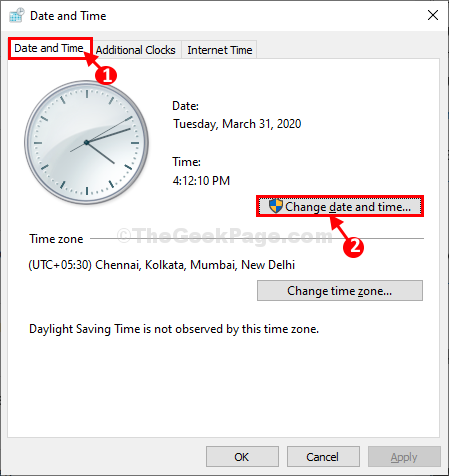
5. Zdaj morate v svojem sistemu nastaviti datum.
6. Po tem izberite pravi čas glede na vaš lokalni čas ali časovni pas, v katerem se trenutno nahajate.
7. Ko spremenite nastavitve časa in datuma, kliknite »v redu«, Da shranite spremembe.
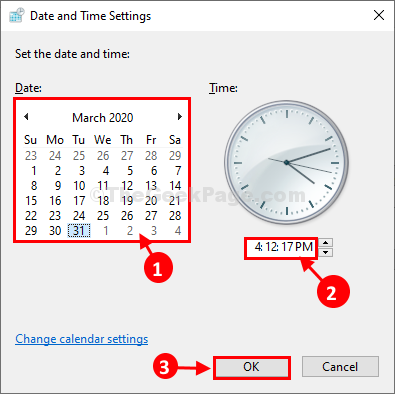
8. Kot zadnji korak, kar morate storiti, kliknite »Prijavite se"In"v redu«, Da shranite spremembe v računalnik.
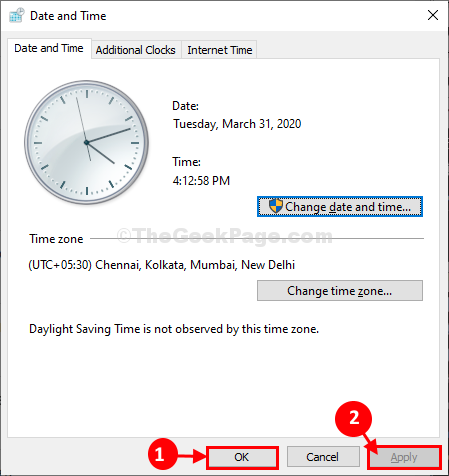
Ponovno zaženite Google Chrome okno. Poskusite odpreti spletno mesto.
Težave ne boste več videli.
Vaš problem bo rešen.